Conecte/controle computadores pela rede com o KontrolPack

Controle computadores em sua rede com facilidade usando o KontrolPack. Conecte e gerencie computadores com diferentes sistemas operacionais sem esforço.
Embora muitas pessoas pensem no Debian como um sistema operacional de estação de trabalho sólido, não é só para isso que ele pode ser usado. O Debian também é um dos sistemas operacionais de servidores baseados em Linux mais usados .
Existem muitos aplicativos de servidor para o Debian. No entanto, uma das coisas mais populares que os usuários configuram é o LAMP. LAMP é Linux, Apache, MySQL e PHP, e é essencial para hospedar aplicativos da web. Veja como você pode configurar um servidor LAMP no Debian 11.

Atualizando para o Debian 11
Para obter o máximo de seu servidor LAMP (Linux, Apache , MySQL e PHP), você precisa atualizar sua versão Debian para Debian 11. Debian 11 Bullseye é a versão mais recente do sistema operacional e é ideal para hospedar aplicativos da web usando MySQL, Apache e PHP.
Para atualizar para o Debian 11, certifique-se de ter feito backup de seus dados. Depois de fazer isso, abra uma janela de terminal. Como alternativa, conecte-se ao Debian pelo console SSH e inicie o processo de atualização seguindo as instruções abaixo.
Faça login na sua conta root usando o comando su quando tiver acesso ao terminal. Você deve ter acesso root para atualizar.
su-
Uma vez logado como root, use o comando sed para mudar o codinome da sua versão Debian de “buster” (Debian 10) para “bullseye” (Debian 11). O codinome deve ser alterado para atualizar.
sed -i 's/buster/bullseye/g' /etc/apt/sources.list
Em seguida, execute o comando apt update , seguido pelo comando apt upgrade . Esses dois comandos atualizarão as fontes de software do Debian, verificarão novos pacotes e instalarão atualizações pendentes.
sudo apt atualizar sudo apt atualizar
Finalmente, atualize para o Debian 11 Bullseye com o comando dist-upgrade .
sudo apt dist-upgrade
Reinicie o Debian e faça login para configurar seu servidor LAMP quando todos os comandos terminarem.
Instalando PHP e MySQL
PHP e MySQL são partes críticas de um servidor LAMP. Faça o seguinte para configurar essas duas ferramentas em seu sistema Debian 11. Primeiro, verifique se há atualizações disponíveis para o seu sistema e instale-as.
sudo apt atualizar sudo apt atualizar
Com todas as atualizações instaladas em seu sistema Debian 11, use o comando apt install para configurar os seguintes pacotes PHP e MySQL.
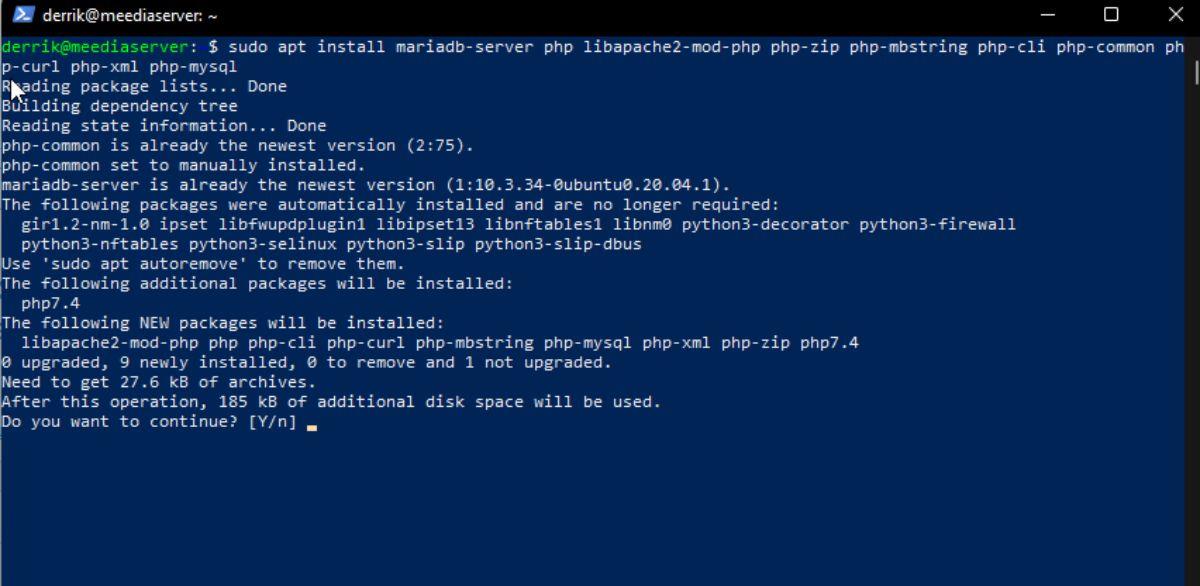
sudo apt install mariadb-server php libapache2-mod-php php-zip php-mbstring php-cli php-common php-curl php-xml php-mysql
Ao inserir o comando acima, o Debian perguntará se você deseja continuar com a instalação. Para confirmar que deseja instalar os pacotes PHP e MySQL no Debian 11, pressione a tecla Y em seu teclado para garantir que deseja instalar o software.
A instalação de todos os pacotes MySQL e PHP no Debian 11 levará algum tempo para ser concluída. Quando o processo terminar, passe para a próxima seção do guia.
Configurando o MySQL
Assim que o MySQL estiver instalado em seu sistema Debian 11, você deve configurá-lo com o comando mysql_secure_installation . Abra uma janela de terminal e inicie a instalação.

sudo mysql_secure_installation
Observação: se você encontrar “ ERROR 2002 (HY000): Can’t connect to local MySQL server through socket ‘/var/run/mysqld/mysqld.sock,” execute
o serviço mysqld start e execute novamente o comando sudo mysql_secure_installation .
O instalador solicitará que você “Insira a senha atual para root quando o comando acima for digitado”. Como o SQL acabou de ser instalado, não há necessidade de digitar uma senha. Pressione a tecla Enter para continuar.
Agora você será perguntado se deseja proteger sua conta root. Como o root já está protegido, o instalador instrui você a pressionar n para continuar. Faça isso.
O MySQL agora pedirá que você altere a senha do root. Pressione Y e insira uma senha SQL segura e fácil de memorizar.
Depois de inserir uma nova senha de root para o MySQL, ele solicitará que você remova usuários anônimos. Pressione o botão Y para que os usuários não possam fazer login anonimamente com a conta de teste.
Depois que a conta anônima for excluída, você será perguntado se deseja habilitar o login root remoto. Sair do login root remoto só deve ser feito se você for um especialista e entender os riscos. Pressione N para desativar o login remoto como root.
Com o root remoto desativado, você deve excluir o banco de dados “teste”. Para excluí-lo, pressione a tecla Y. Em seguida, recarregue as tabelas de privilégios pressionando Y . Quando as tabelas de privilégios são recarregadas, o MySQL é configurado em seu sistema.
Instalando o servidor web Apache2
Alguns pacotes do servidor web Apache2 também foram instalados durante a configuração do pacote PHP e MySQL. No entanto, você ainda deve instalar o pacote “apache2” para usar o servidor web Apache2 em seu sistema Debian 11.
Usando o comando apt install , configure o servidor web Apache2.

sudo apt instalar apache2
Uma vez instalado, o Debian deve iniciar automaticamente o servidor web padrão, executando a página web padrão do Apache. Navegue /var/www/html/e substitua o arquivo “index.html” pelos seus arquivos para personalizar seu site.
Você pode acessar qualquer página da Web hospedada em seu computador em um navegador da Web acessando o seguinte URL.
http://ip-address-of-server
Controle computadores em sua rede com facilidade usando o KontrolPack. Conecte e gerencie computadores com diferentes sistemas operacionais sem esforço.
Você quer executar algumas tarefas repetidas automaticamente? Em vez de ter que clicar em um botão várias vezes manualmente, não seria melhor se um aplicativo
O iDownloade é uma ferramenta multiplataforma que permite ao usuário baixar conteúdo sem DRM do serviço iPlayer da BBC. Ele pode baixar vídeos no formato .mov
Temos abordado os recursos do Outlook 2010 em muitos detalhes, mas como ele não será lançado antes de junho de 2010, é hora de dar uma olhada no Thunderbird 3.
De vez em quando, todo mundo precisa de uma pausa. Se você está procurando um jogo interessante, experimente o Flight Gear. É um jogo multiplataforma de código aberto e gratuito.
O MP3 Diags é a ferramenta definitiva para corrigir problemas na sua coleção de áudio musical. Ele pode marcar corretamente seus arquivos MP3, adicionar capas de álbuns ausentes e corrigir VBR.
Assim como o Google Wave, o Google Voice gerou um burburinho em todo o mundo. O Google pretende mudar a forma como nos comunicamos e, como está se tornando
Existem muitas ferramentas que permitem aos usuários do Flickr baixar suas fotos em alta qualidade, mas existe alguma maneira de baixar os Favoritos do Flickr? Recentemente, viemos
O que é Sampling? Segundo a Wikipédia, “É o ato de pegar uma parte, ou amostra, de uma gravação sonora e reutilizá-la como um instrumento ou
O Google Sites é um serviço do Google que permite ao usuário hospedar um site no servidor do Google. Mas há um problema: não há uma opção integrada para fazer backup.



![Baixe o FlightGear Flight Simulator gratuitamente [Divirta-se] Baixe o FlightGear Flight Simulator gratuitamente [Divirta-se]](https://tips.webtech360.com/resources8/r252/image-7634-0829093738400.jpg)




